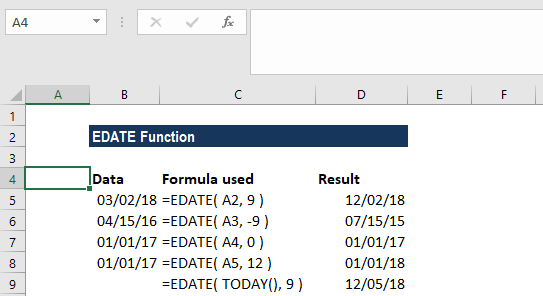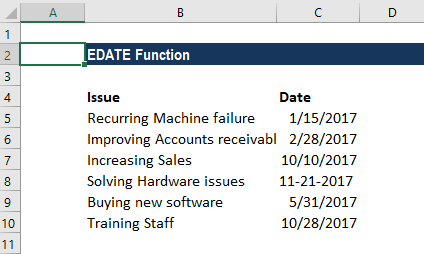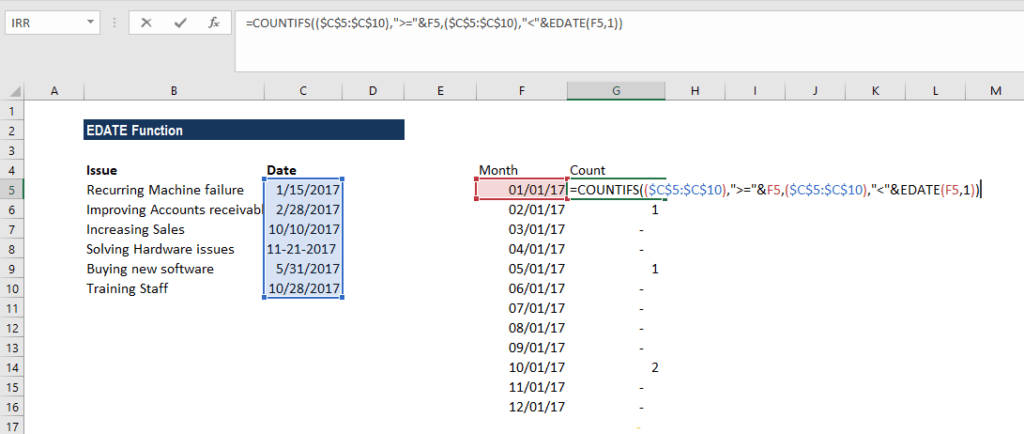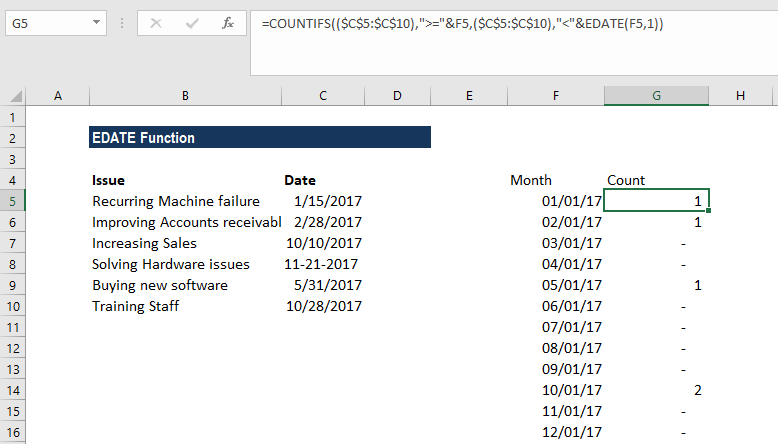En el mundo empresarial, es común encontrarse con situaciones en las que se requiere manejar y calcular fechas de una manera eficiente. Es en estos momentos donde entra en juego la función EDATE, una herramienta muy útil y potente de Excel. En este artículo, exploraremos en detalle qué es la función EDATE, cómo utilizarla y cómo puede ayudarte a simplificar tus tareas diarias en el ámbito laboral. Prepara tu hoja de cálculo, porque una vez que domines esta función, ¡tendrás una nueva forma de gestionar y proyectar fechas con total precisión!
Devuelve una fecha continua al agregar un número específico de meses a una fecha
Más de 1,8 millones de profesionales utilizan CFI para aprender contabilidad, análisis financiero, modelado y más. Comience con una cuenta gratuita para explorar más de 20 cursos siempre gratuitos y cientos de plantillas financieras y hojas de trucos.
¿Qué es la función EDATE?
La función EDATE[1] se clasifica en funciones de FECHA/HORA de Excel. La función ayuda a agregar una cantidad específica de meses a una fecha y devuelve el resultado como una fecha continua.
Además de ayudar a un analista financiero a calcular las fechas de vencimiento de las cuentas por pagar o por cobrar que caen en el último día del mes, la función EDATE también ayuda a calcular el recuento resumido por mes.
fórmula
=FECHA(fecha_inicio, meses)
La función EDATE contiene los siguientes argumentos:
- Fecha de inicio (argumento obligatorio): esta es la fecha de inicio. Necesitamos ingresar fechas en formato de fecha, ya sea usando la función FECHA o como resultado de otras fórmulas o funciones. Por ejemplo, use FECHA (2017,5,24) para el 24 de mayo de 2017. La función devuelve errores cuando las fechas se ingresan como texto porque Excel interpreta las representaciones de texto de las fechas de manera diferente según la configuración de interpretación de fechas en su computadora.
- Meses (argumento obligatorio): este es el número de meses antes o después de la fecha de inicio. Un valor positivo durante meses da una fecha futura; Un valor negativo crea una fecha pasada.
¿Cómo uso la función EDATE en Excel?
Para comprender el uso de esta función, consideremos algunos ejemplos:
Ejemplo 1
Veamos qué resultados obtenemos cuando utilizamos los siguientes datos:
En la línea 2, la función devolvió una fecha que es 9 meses después de la fecha de inicio. La línea 3 devolvió un día que es 9 meses antes de la fecha de inicio.
Como nos dieron los meses como cero en la línea 4, devolvió la misma fecha que la fecha de inicio. Por otro lado, en la línea 6 utilizamos la función Hoy junto con la función EDATE. Entonces devolvió una fecha que es dentro de 8 meses a partir de hoy.
Recuerde que la función EDATE devuelve un valor de fecha serial. Una fecha de serie se utiliza para almacenar fechas internamente en Excel y representa la cantidad de días desde el 1 de enero de 1900.
Ejemplo 2: uso de EDATE con otras funciones
Digamos que somos una empresa nueva con una lista de problemas y fechas de vencimiento para resolverlos. Si queremos crear un recuento resumido por mes, podemos usar CONTAR.SI y EDATE.
Los datos proporcionados son los siguientes:
Como puede ver arriba, hemos asignado fechas de vencimiento a las tareas/problemas enumerados anteriormente. Para crear un resumen por mes podemos usar la fórmula con CONTAR.SI y EDATE.
La fórmula a utilizar es =CONTAR.SI(($B$3:$B$8)»,>=»&E3,($B$3:$B$8)»,<"&FECHA(E3,1)).
El resultado que obtendríamos sería la cantidad de tareas que deberían completarse mensualmente durante todo el año, como se muestra a continuación:
En el ejemplo anterior, en la columna A vemos una lista de seis tareas, cada una con una fecha objetivo correspondiente.
De la columna E obtenemos una tabla resumen que muestra el número total por mes. La primera columna de la tabla de resumen es una fecha para el primero de cada mes en 2017. En las fórmulas, debemos especificar los criterios para CONTAR.SI que recopila todos los datos por fecha. Para generar un recuento total por mes, necesitamos el criterio que cuente todas las tareas a completar por mes en un año completo.
Usando los datos reales en la columna E, podemos construir los criterios basados en la fecha misma. El segundo criterio lo crea la función EDATE. Estos dos criterios aparecen en MANERAS DE CONTAR de la siguiente manera:
Fechas,»>=»&E5,(B3:B8),»<"&FECHA(E5,1)
La fórmula anterior se traduce aproximadamente como «fechas mayores o iguales a la fecha en E5 y menores que la fecha en E5 más un mes». Esta es una manera conveniente de crear «paréntesis» para cada mes con una sola fecha. COUNTIFS genera el recuento correcto para cada mes.
Recuerde que si no queremos ver los datos completos en la columna E, podemos aplicar los formatos de fecha personalizados «mmm» o «mmmm» para mostrar solo los nombres de los meses.
A qué debes prestar atención con la función EDATE
- #¡NÚMERO! Error: ocurre cuando la fecha resultante del cálculo no es una fecha válida.
- Error #VALOR: ocurre cuando:
- La fecha de inicio especificada no es una fecha válida de Excel. o
- Todos los argumentos proporcionados no son numéricos.
- Si especificamos un valor decimal para los meses, la función EOMONTH solo suma la parte entera a la fecha de inicio.
Haga clic aquí para descargar el archivo Excel de muestra
Recursos adicionales
¡Gracias por leer la guía de Finanzas sobre funciones esenciales de Excel! Tomarse el tiempo para aprender y dominar estas funciones acelerará enormemente su análisis financiero. Para obtener más información, consulte estos recursos adicionales de CFI: